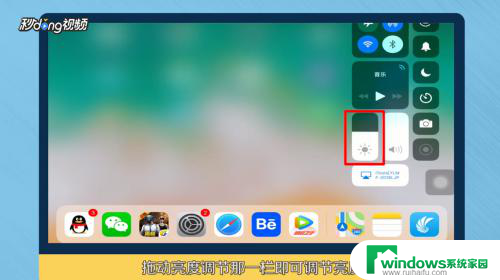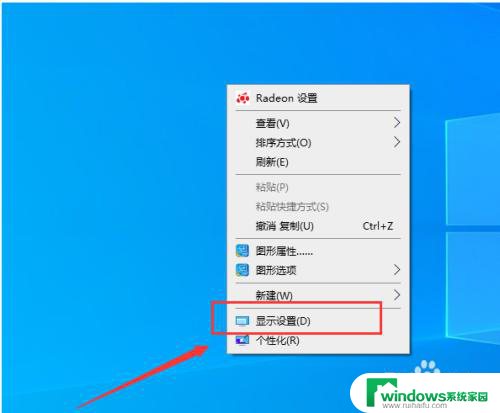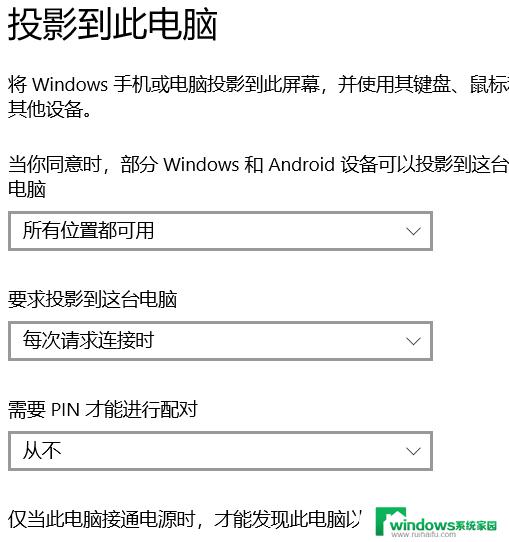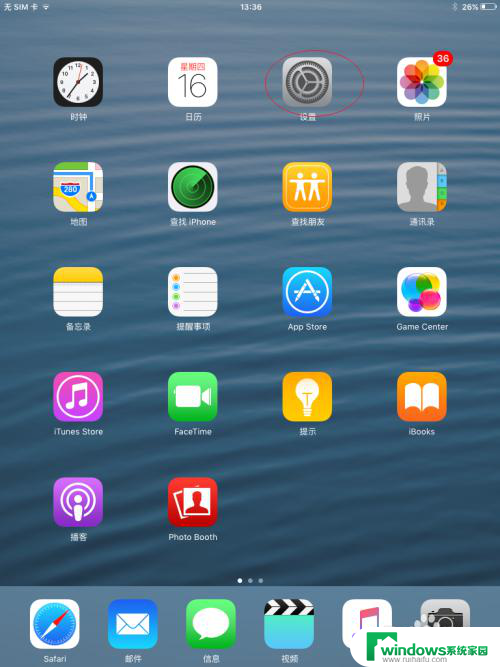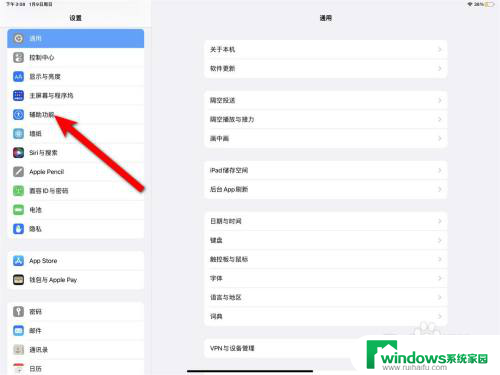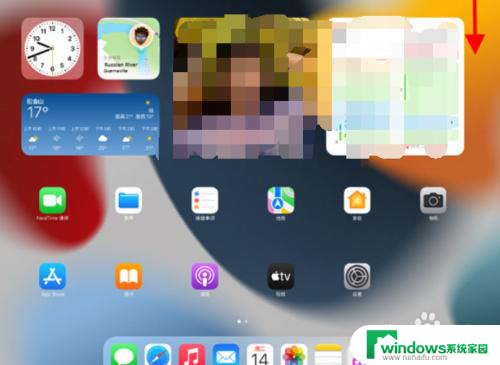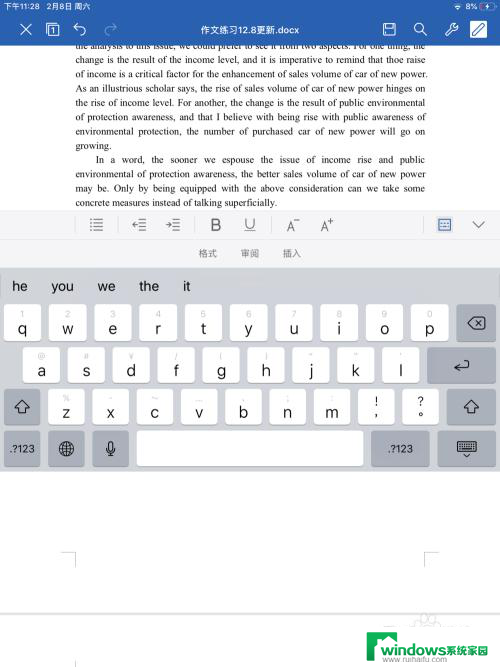ipad怎么给mac当副屏 iPad作为Mac副屏怎么设置
更新时间:2023-09-23 16:44:49作者:jiang
ipad怎么给mac当副屏,现如今随着科技的飞速发展,我们的生活也越来越离不开智能设备,iPad作为一款备受欢迎的便携设备,不仅可以用来浏览网页、观看视频,还可以作为Mac的副屏使用。iPad如何与Mac进行连接并设置成副屏呢?在本文中我们将详细介绍iPad如何给Mac当副屏以及设置的步骤,让您轻松掌握这一技巧。无论是工作还是娱乐,将iPad作为Mac的副屏,必将为您带来更加高效便捷的使用体验。
步骤如下:
1、点按mac菜单栏中的隔空播放图标 ,然后从菜单中选取您的iPad。
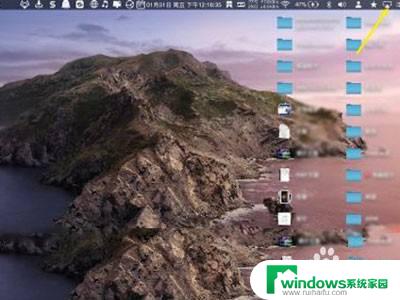
2、默认iPad显示Mac桌面,可向其移入窗口。并像使用其他显示屏一样使用它。
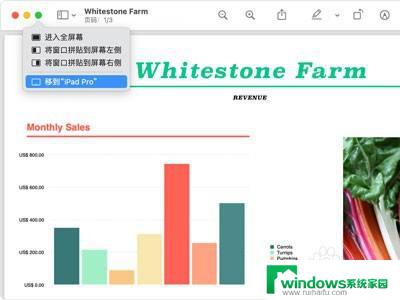
3、在iPad边栏偏好设置中点击断开连接按钮 。
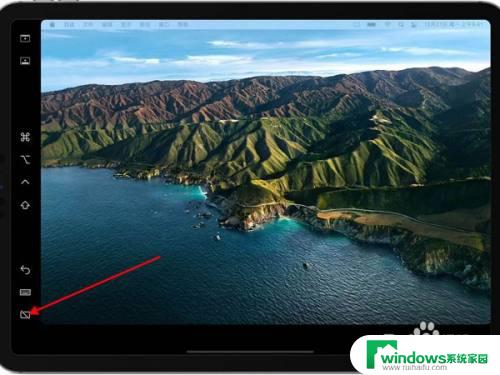
以上就是如何将iPad作为Mac的副屏幕,希望这些方法能帮助到大家,如果您还有任何疑问,请按照本文的方法操作。